目录
三、创建一个新镜像,例如:ubuntu安装ifonfig命令
一、下载镜像Docker Registry
registry是专门用于创建私有库的镜像
docker pull registry
二、运行私有库Registry
相当于本地有个私有的Docker hub
docker run -d -p 5000:5000 -v /bai/myregistry/:/tmp/registry --privileged=true registry
# -d 守护进程
# -p 端口映射
# -v 容器卷映射如果不指定-v,则默认情况,仓库被创建在容器的/var/lib/registry目录下,建议自行用容器卷映射,方便于宿主机联调(本命令目录在/tmp/registry)

三、创建一个新镜像,例如:ubuntu安装ifonfig命令
1、新建一个ubuntu容器,增加ifconfig命令
docker run -it ubuntu /bin/bash
apt-get update
apt-get install net-tools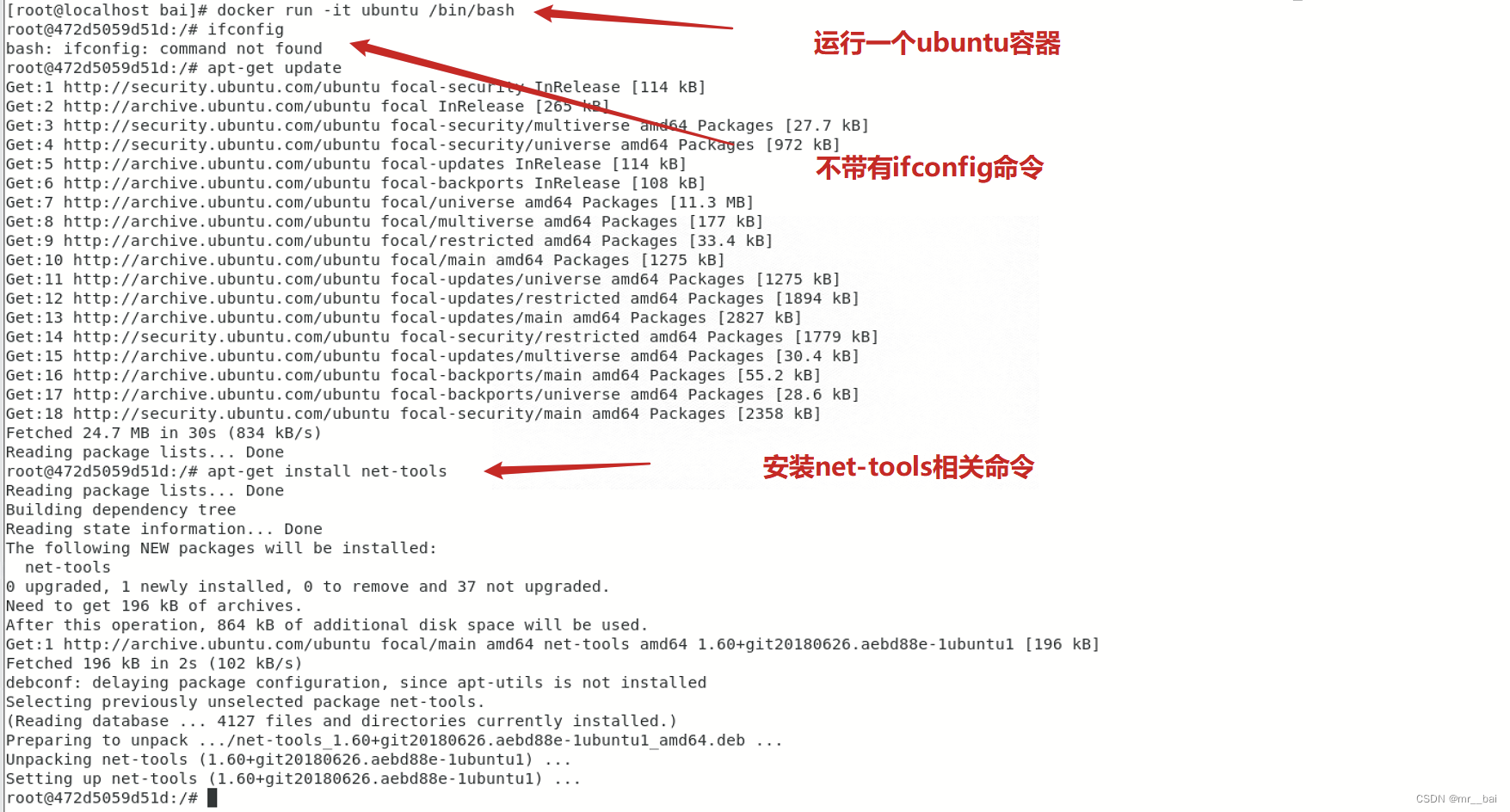
2、安装后可使用ifconfig命令
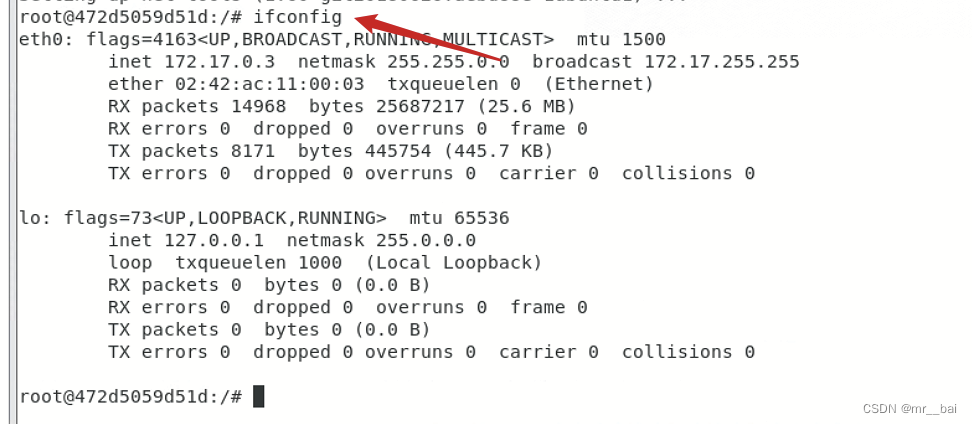 3、commit成一个镜像
3、commit成一个镜像
# 公式
docker commit -m="提交的描述信息" -a="作者" 容器ID 要创建的目标镜像名:[标签名]
# 本案例
docker commit -m="ifconfig cmd add" -a="bai" 容器ID baiubuntu:1.2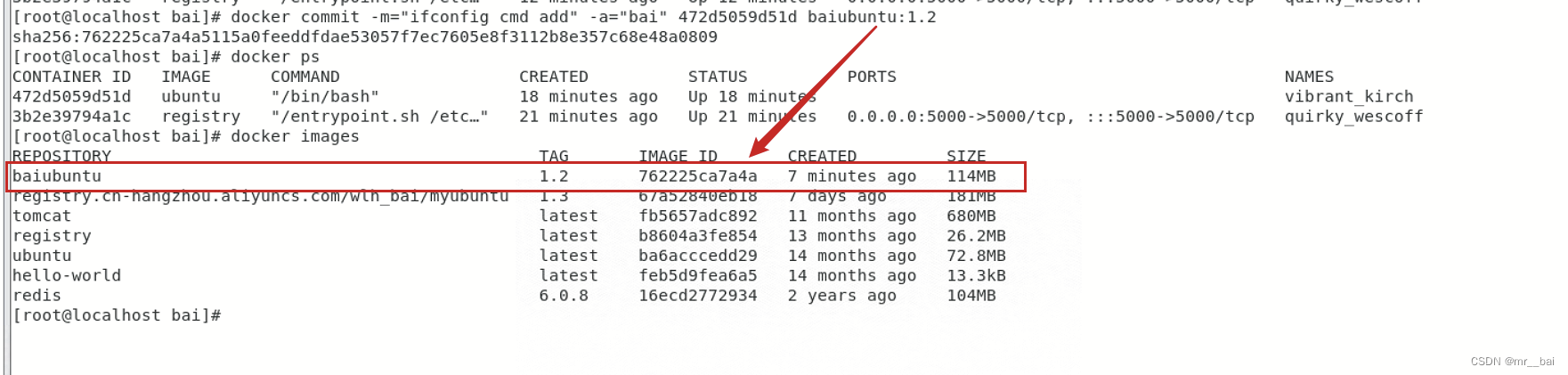
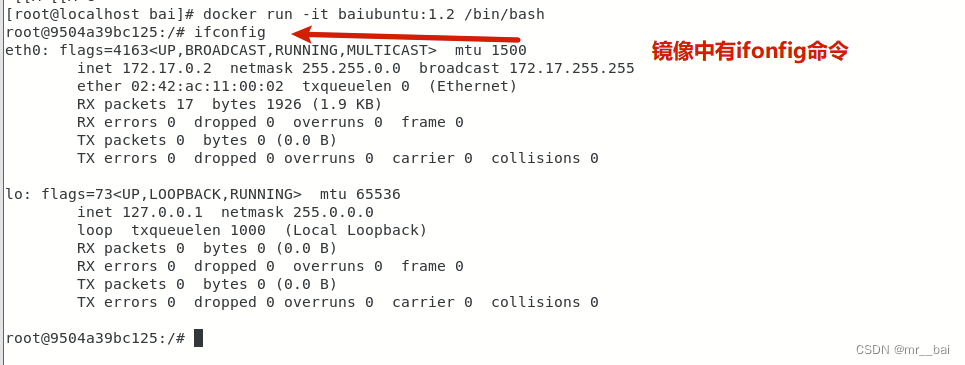
四、curl验证私服库上有什么镜像
(本文中只在本机操作故ip为127.0.0.1,请根据自身情况修改)
curl -XGET http://127.0.0.1:5000/v2/_catalog
中括号中是空的,说明私服库中没有镜像呢
五、将新镜像修改符合私服规范的tag
# 公式:自己host主机IP地址,填写自己的
docker tag 镜像:Tag Host:Port/Repository:Tag
#本教程中:使用命令 docker tag 将baiubuntu:1.2 这个镜像修改127.0.0.1:5000/baiubuntu:1.2
docker tag baiubuntu:1.2 127.0.0.1:5000/baiubuntu:1.2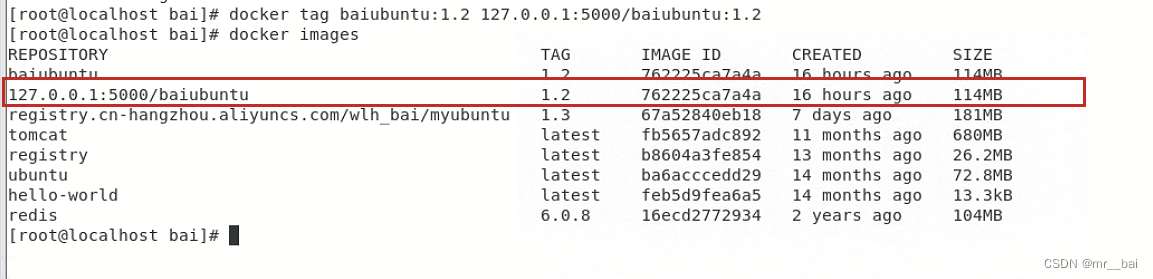
六、修改配置文件使之支持http
由于docker的私服库做了安全加固,一般默认不支持http协议推送镜像,所以需要取消这个限制。
cat /etc/docker/daemon.json看过之前我写的安装docker的都知道,里边有一个registry-mirrors,配置的是国内阿里提供的镜像加速器。

编辑此文件,添加配置(本文中只在本机操作故ip为127.0.0.1,请根据自身情况添加)
vim /etc/docker/daemon.json
# 增加下边的配置
"insecure-registry":["127.0.0.1:5000"],
# 修改后重启docker服务
systemctl restart docker
# 重启docker重启后,需要再重新启动私服库
注意: 此文件为json格式,两个配置中间需要加逗号
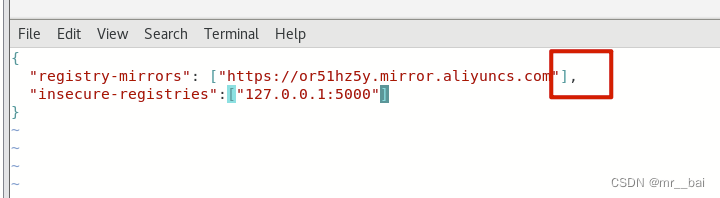
七、push推送到私服库
docker push 127.0.0.1:5000/baiubuntu:1.2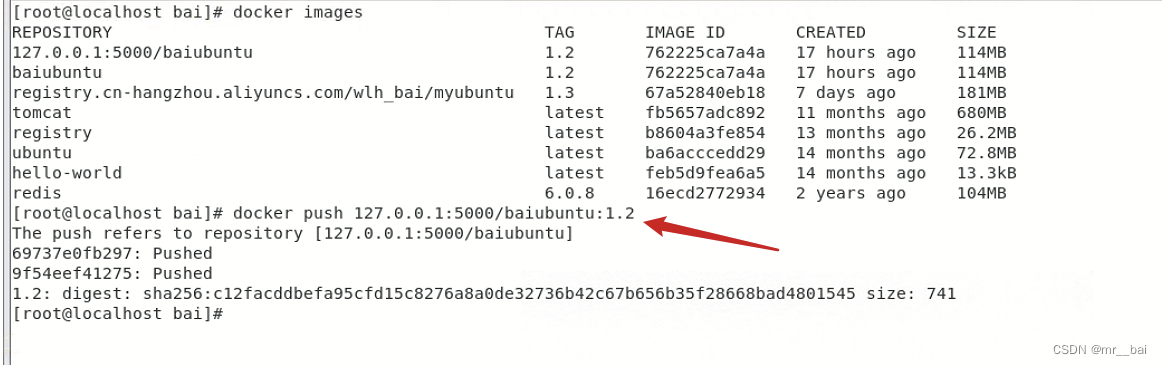
八、curl再次验证
curl -XGET http://127.0.0.1:5000/v2/_catalog
九、从私服库pull到本地使用
因为我本地有,先删除本地的,再pull
docker pull 127.0.0.1:5000/baiubuntu:1.2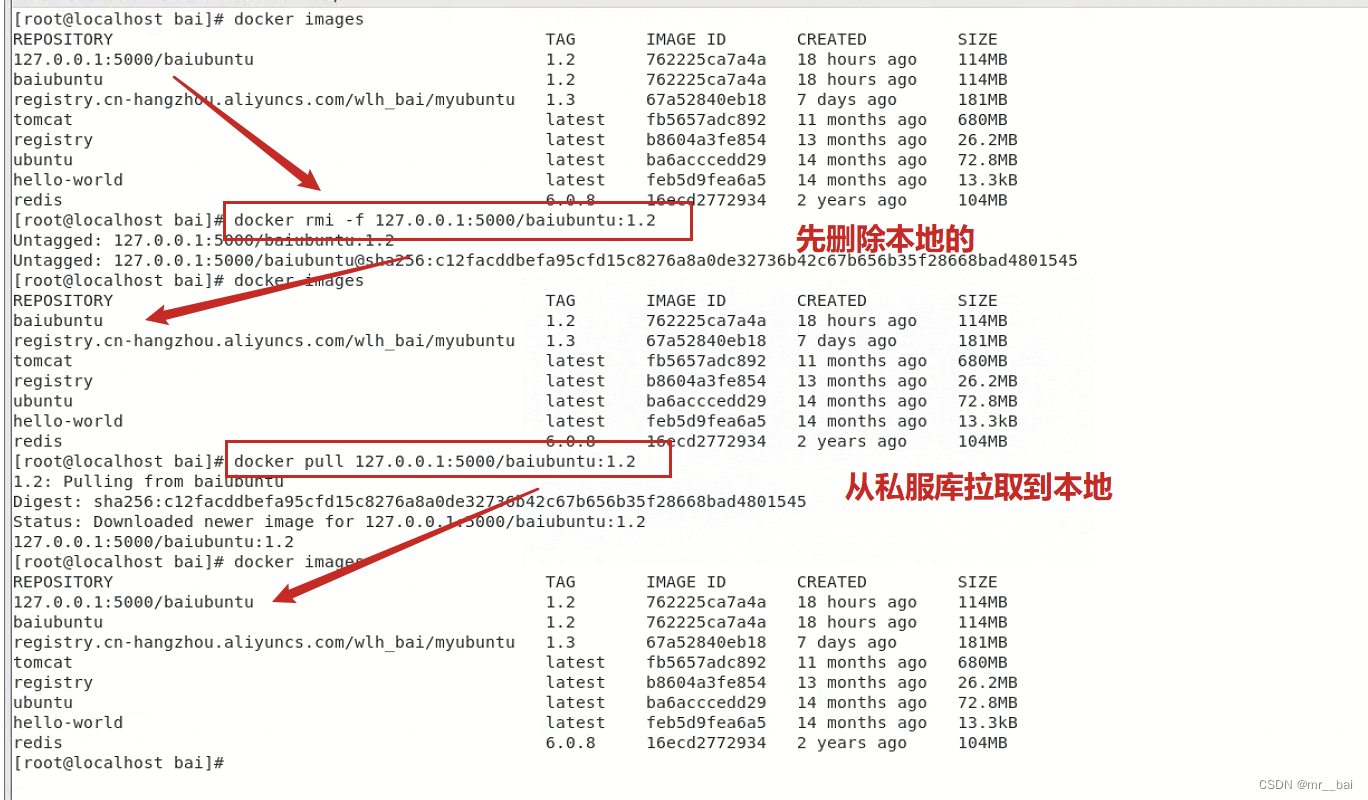
尝试运行,验证ifconfig命令
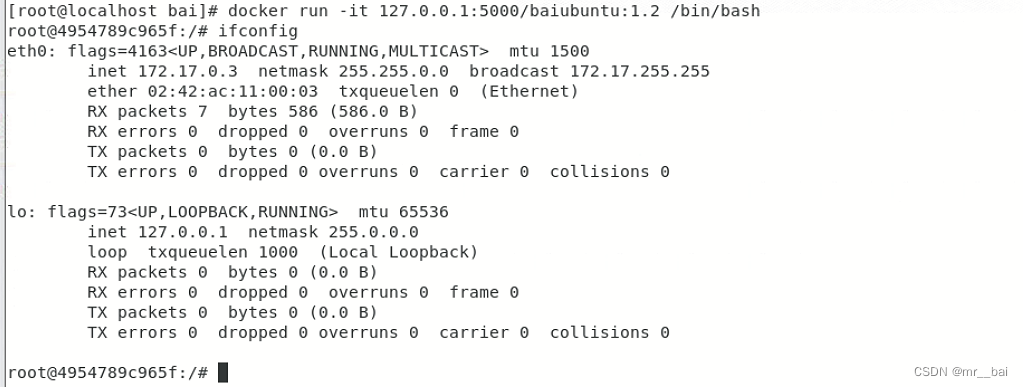























 1369
1369











 被折叠的 条评论
为什么被折叠?
被折叠的 条评论
为什么被折叠?










